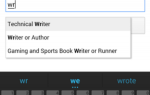Содержание
Мы все использовали USB-накопители для передачи файлов между компьютерами и резервного копирования наших файлов
, но есть и другие интересные вещи, которые можно сделать с помощью USB-накопителя. Вы можете использовать один, чтобы заблокировать и разблокировать компьютер — как в кино.
Вы также можете использовать флэш-накопитель USB для быстрого подключения к беспроводной сети на всех своих ПК, повысить производительность своего компьютера или даже запустить веб-сервер — прямо с самой USB-флешки.
Пользователи Windows XP могут также проверить полезное приложение Microsoft Flash Drive Drive Manager от Microsoft, хотя оно было прекращено и не работает в более новых версиях Windows.
1. Блокировка Разблокировать компьютер
Хотите заблокировать и разблокировать компьютер с помощью физического устройства, как в кино? Используйте бесплатное приложение PREDATOR, которое превращает USB-накопитель в устройство контроля доступа — ключ для вашего компьютера. Когда вы покинете компьютер, отсоедините USB-накопитель, и ваш компьютер будет заблокирован. Когда вы вернетесь, подключите его снова, и ваш компьютер будет разблокирован. Это похоже на использование функции блокировки в Windows, но вам не нужно вводить пароль при возврате.
Когда вы отключите флэш-накопитель USB, ваши открытые окна свернутся, а экран потемнеет — подключите его снова, и ваш экран снова включится.
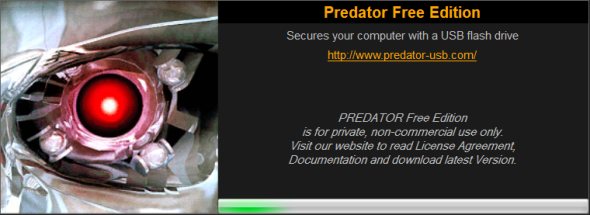
2. Быстрое подключение к беспроводным сетям
В Windows есть функция, которая может сохранить имя вашей текущей беспроводной сети, пароль и другую информацию на USB-накопителе. Затем вы можете использовать флешку для быстрого подключения к вашей сети Wi-Fi.
на других компьютерах без ввода пароля снова и снова. Фактически, вы даже можете использовать эту флешку для быстрого подключения Xbox 360 к вашей сети Wi-Fi — просто выберите опцию Windows Connect Now при настройке беспроводной сети на вашем Xbox.
Чтобы сохранить настройки Wi-Fi на USB-накопителе, щелкните значок беспроводной сети на панели задач, щелкните правой кнопкой мыши текущую беспроводную сеть и выберите «Свойства».
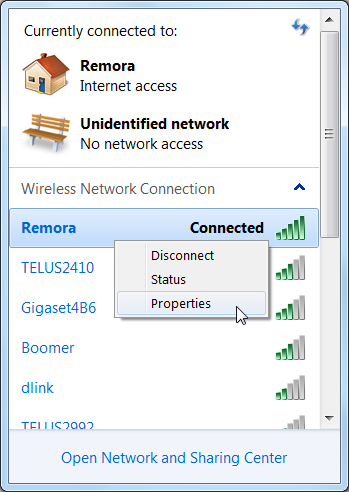
На вкладке «Соединение» щелкните ссылку «Копировать этот сетевой профиль на флэш-накопитель USB».
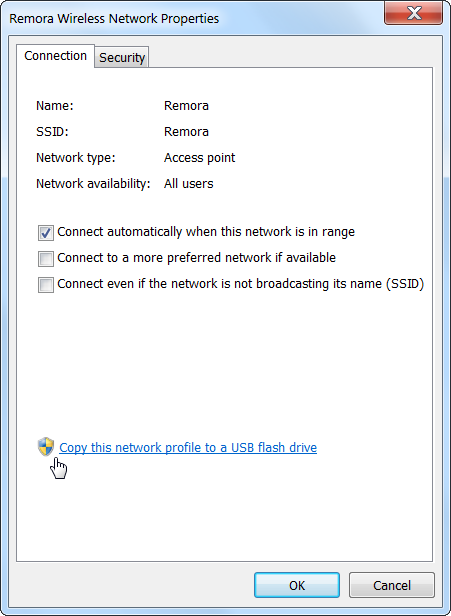
Нажмите кнопку «Далее», и Windows скопирует настройки для настроенной сети на USB-накопитель. Подключите USB-накопитель к другому компьютеру, а затем дважды щелкните файл setupSNK.exe на нем, чтобы установить сетевой профиль на компьютере.
3. Увеличьте производительность с ReadyBoost
Если у вас медленный жесткий диск на вашем компьютере, ReadyBoost может помочь ускорить процесс
, Когда вы включаете ReadyBoost для диска, он действует как кеш жесткого диска, кешируя часто используемые файлы. Если читать быстрее с жесткого диска, а не с жесткого диска, Windows вместо этого будет читать файлы из кэша на флэш-диске. Вы не увидите значительного прироста производительности, если у вас накопитель со скоростью вращения 7200+ об / мин — если у вас твердотельный накопитель
Windows не позволит вам использовать ReadyBoost, потому что кеш будет работать медленнее, чем ваш SSD.
Чтобы включить ReadyBoost, щелкните правой кнопкой мыши на USB-накопителе в проводнике Windows, выберите «Свойства» и используйте параметры на вкладке «ReadyBoost». Windows позволит вам включить ReadyBoost только в том случае, если ваш USB-накопитель работает достаточно быстро, поэтому для некоторых устройств эти параметры могут быть недоступны. Для ReadyBoost также требуется флэш-накопитель с не менее 256 МБ свободного места.
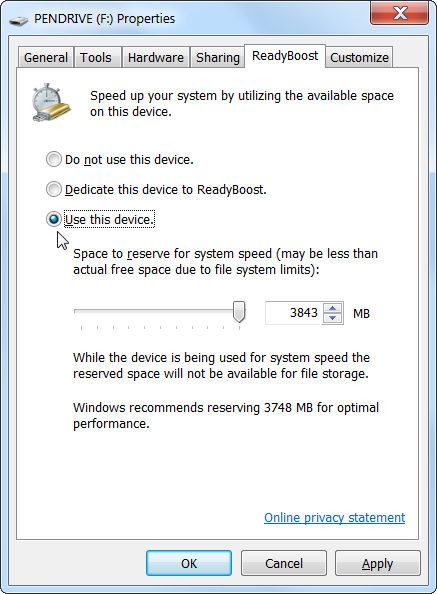
4. Установите портативный веб-сервер
Если вы веб-разработчик, вы можете установить Server2Go на флеш-накопитель и превратить его в портативный веб-сервер. Server2Go включает в себя полный стек серверов WAMPP
— это Windows, Apache, MySQL, PHP и Perl. Вы можете подключить флэш-накопитель к любому компьютеру Windows и быстро запустить веб-сервер — установка не требуется. Наличие полного пакета веб-сервера в вашем кармане может быть идеальным для демонстраций на собраниях и многих других целей — вы ограничены только вашим воображением. Server2Go — абсолютно бесплатная загрузка.
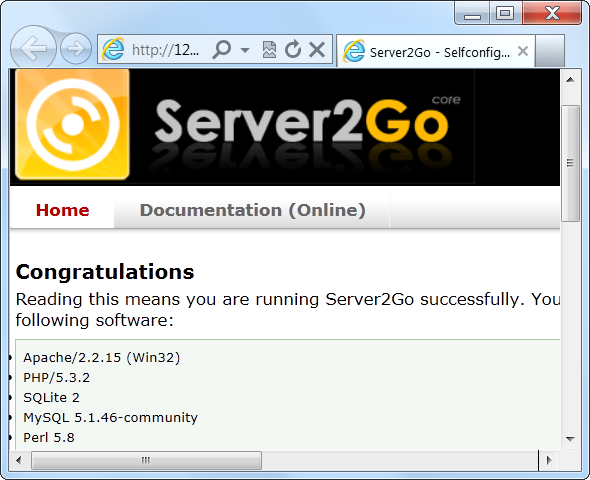
5. Используйте Microsoft USB Flash Drive Manager
Если вы все еще используете Windows XP, проверьте приложение Microsoft Flash Drive Manager от Microsoft — к сожалению, оно не работает с Windows Vista, Windows 7 и другими более новыми версиями Windows. (Вам также понадобится установить эту версию .NET Framework для ее запуска.)
Диспетчер флэш-накопителей USB ориентирован на управление флэш-накопителями — вы можете создавать резервные копии образов флэш-накопителей на своем компьютере, восстанавливать их, легко копировать файлы на жесткий диск и с него и маркировать USB-накопитель. Он объединяет многие общие функции флэш-накопителей, расположенных в Windows (наряду с некоторыми, которые не включены в другие части Windows, такие как легкое резервное копирование и восстановление), в одном окне — очень удобно для менее опытных пользователей.
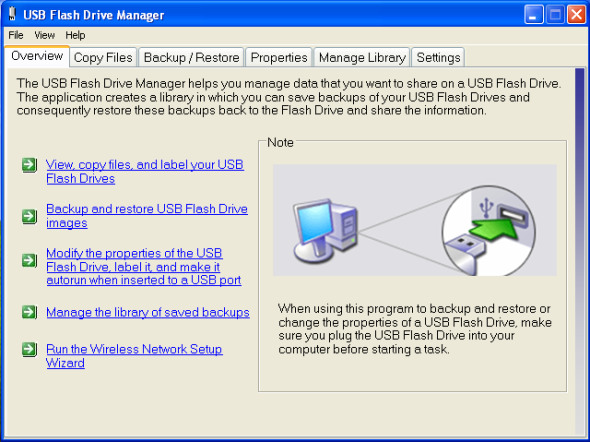
Вы также можете установить множество портативных приложений, которые можно запускать с USB-накопителя, не устанавливая их. Проверьте наш список лучших портативных приложений, чтобы начать!
Какие классные вещи вы сделали с флешкой? Оставьте комментарий и дайте нам знать!
Изображение предоставлено: крупным планом флэш-памяти USB через Shutterstock